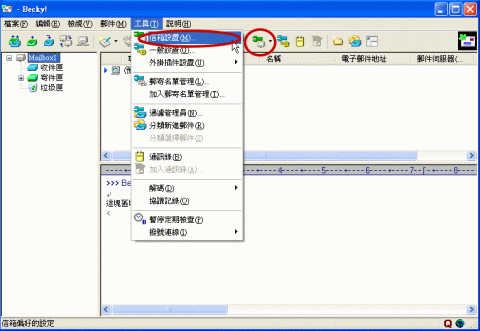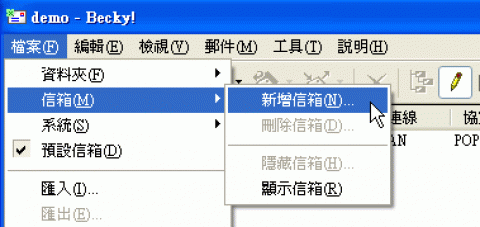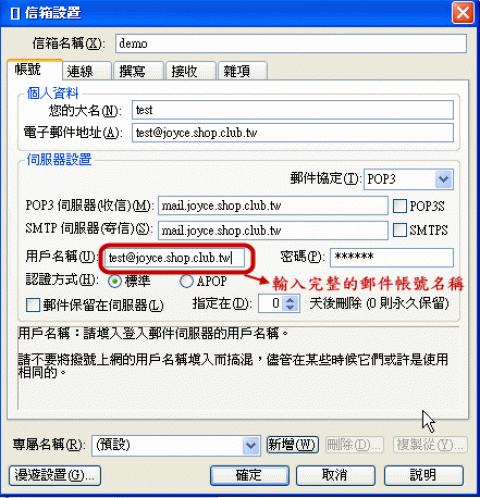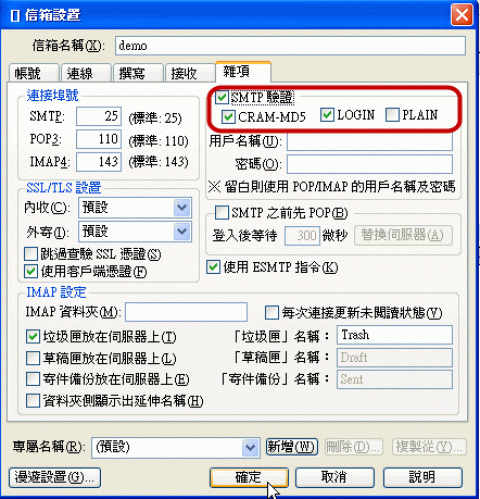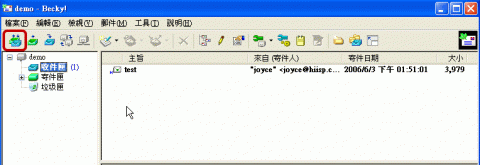Becky! Internet mail收發信件信箱設定詳細圖示說明
1.請開啟Becky! Internet mail郵件軟體,若是第一次設定請點選工具列上的工具(T)鈕,隨即出現下拉選單點擊信箱設置(M)項目,亦或直接點擊畫面上的圖示鈕,如【圖一】所示。若是要以加入信箱方式設定,請點擊檔案(F)鈕,下拉選單信箱(M)鈕的新增信箱(N)項目,如【圖二】所示。
【圖一】

【圖二】

2.接下來出現信箱設置的視窗,請填入以下資料:如【圖三】
信箱名稱(X):
輸入可辨別此信箱的名稱
您的大名(N):
空白欄位輸入您想要在傳送郵件時,在外送郵件的﹝寄件者﹞欄位,顯示出現的名稱
電子郵件地址(A):
空白欄位輸入您想要設定的E-mail信箱全名
郵件協定(T):
選擇 POP3 伺服器
POP3伺服器(收信)(M):
空白欄位輸入 mail.您的網域名稱不用加前面的 www
SMTP伺服器(寄信)(S):
空白欄位輸入 mail.您的網域名稱不用加前面的 www
用戶名稱(U):
輸入您要設定 E-mail 信箱全名
密碼(P):
輸入密碼就是您在開設新增此 E-mail 信箱時自行設定的密碼
【圖三】

3.另外點選雜項標籤,將上方SMTP驗證勾選即可,再按下確定鈕即完成設定。
【圖四】

4.信箱設定完成後,就可以直接按傳送及接收鈕來收發您的信件囉!